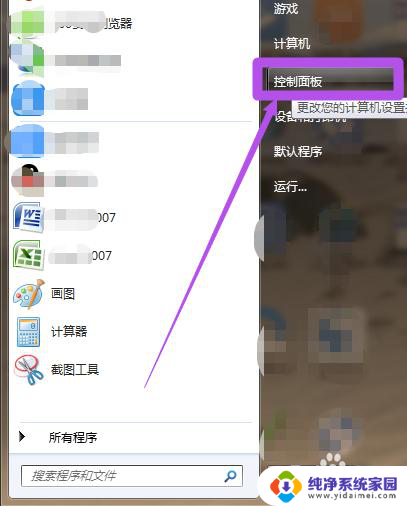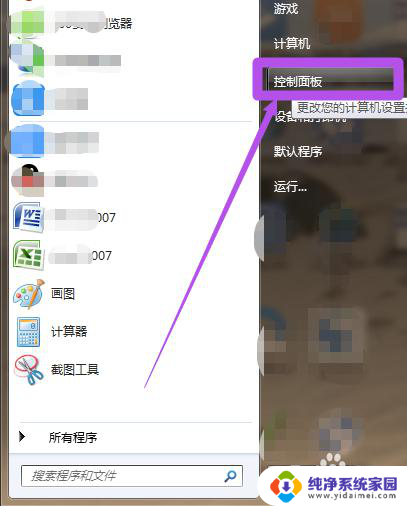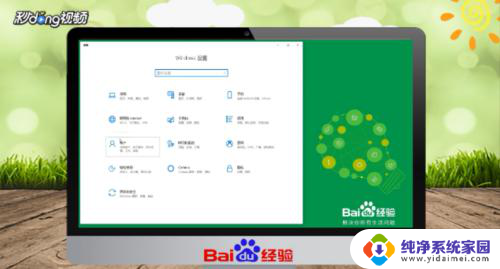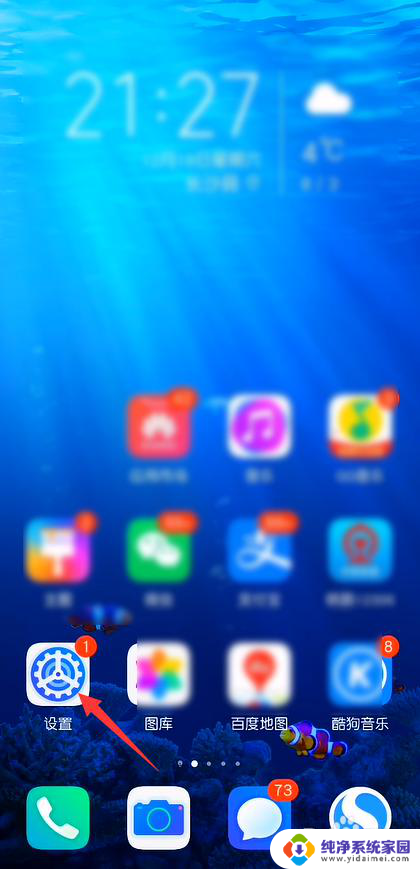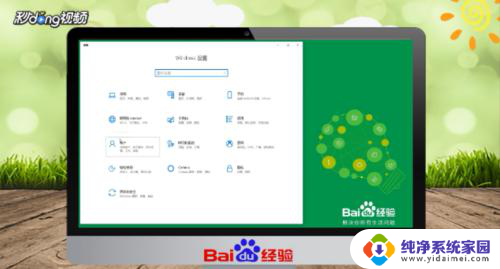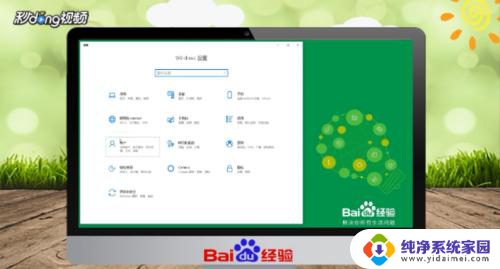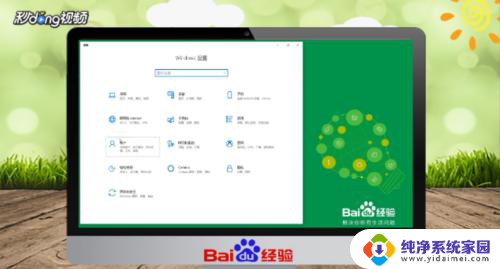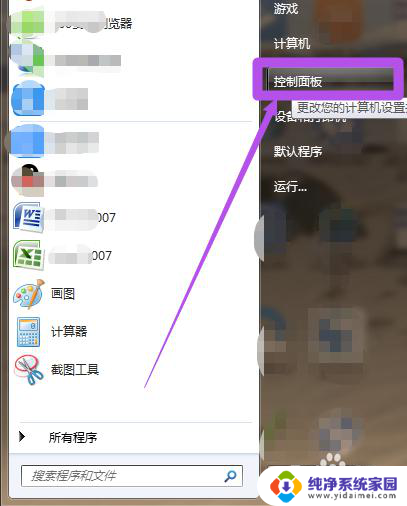怎么改屏幕密码 怎样更改电脑的登录密码和锁屏密码
怎么改屏幕密码,在如今数字化时代,我们不可避免地需要设置各种密码来保护我们的个人信息和设备安全,屏幕密码是我们使用电脑时必备的一道保护屏障,而更改屏幕密码则是我们经常需要进行的操作之一。不论是因为忘记密码、担心密码泄露,还是为了增强设备的安全性,更改电脑的登录密码和锁屏密码都是至关重要的。对于一些不熟悉电脑操作的人来说,这可能是一个有些棘手的问题。本文将为大家介绍如何改屏幕密码,以及一些更改电脑登录密码和锁屏密码的方法和技巧,帮助大家轻松应对密码管理的挑战。
具体方法:
1.点击屏幕左下角的开始菜单,然后在打开的开始菜单中点击“控制面板”选项。
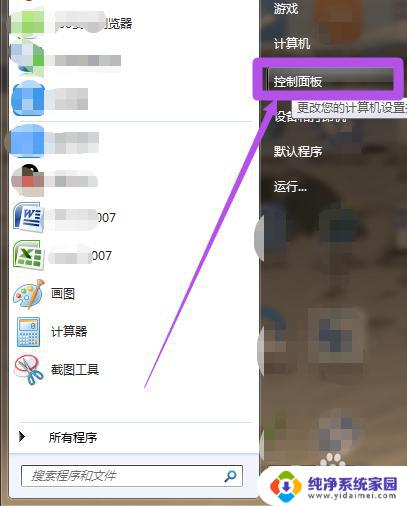
2.然后在打开的“控制面板”页面中点击“用户账户和家庭安全”选项。
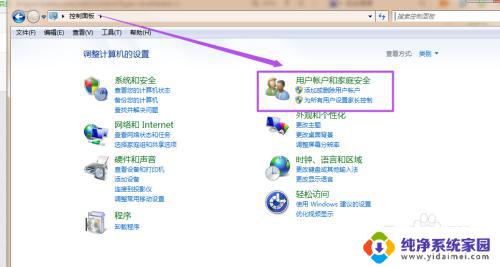
3.然后在打开的“用户帐户和家庭安全”页面中点击“用户账户”选项或者是点击“更改windows密码”选项。
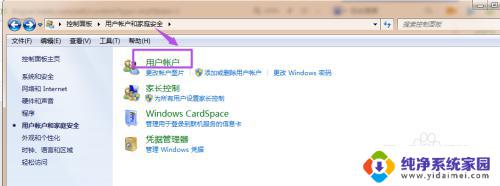
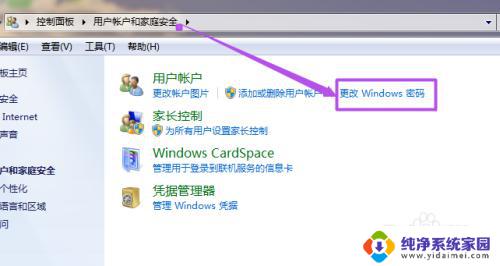
4.然后在打开的“用户账户”页面中点击“更改密码”选项。
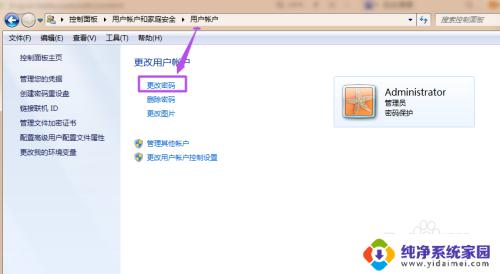
5.然后在“更改密码”页面中输入当前的密码、之后输入新的密码,输入完后再次输入新密码来确认。然后点击“更改密码”按钮,到这里就完成了对锁屏密码的更改了。
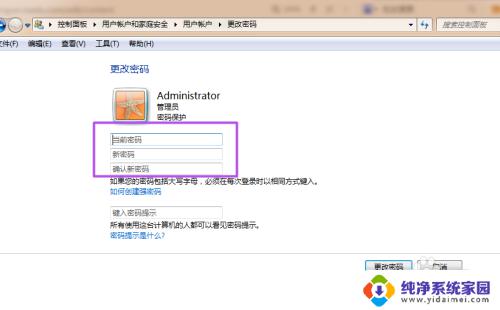
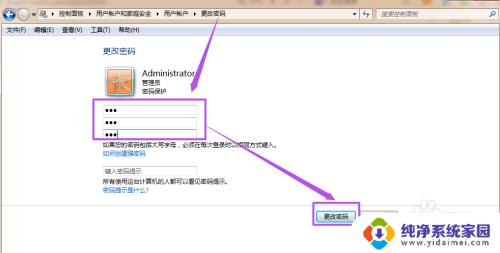
以上就是如何更改屏幕密码的全部内容,如果需要的话,用户可以根据小编的步骤进行操作,希望这对大家有所帮助。